操作环境语言切换指南:
启动软件后,在程序主界面顶部菜单栏找到"Tools"选项,点击展开功能列表选择"Options",这个控制面板包含了所有重要的配置参数。
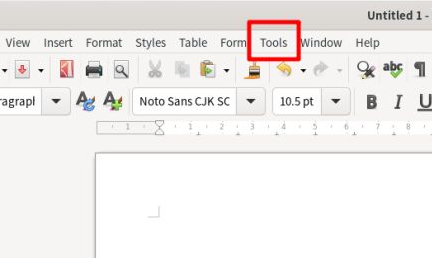
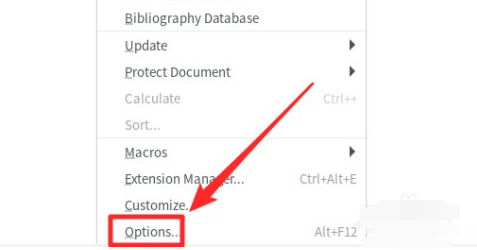
进入参数设置窗口后,左侧导航栏可见"Language"分类标签,该模块专门处理多语言支持功能,包含界面文字、文档校对等多个子项的本地化配置。
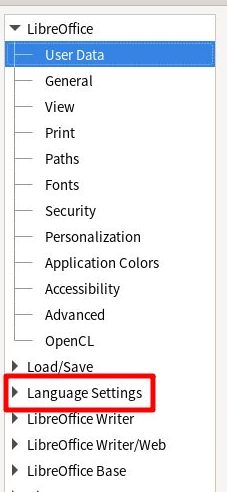
在核心语言设置区域,"User Interface"下拉菜单提供数十种界面语言选项。选择"Chinese (Simplified)"后,务必点击右下角确认按钮保存变更,此时系统会提示需要重启应用以生效。
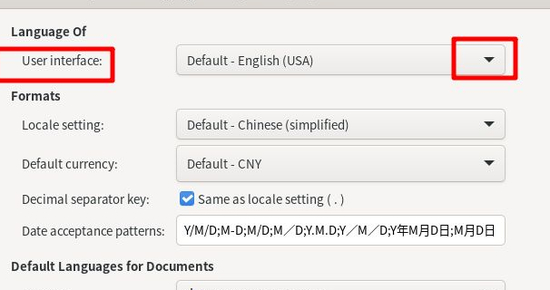
若在语言列表未发现中文选项,说明当前安装版本未集成亚洲语言包。这种情况需访问软件官网的扩展中心,通过搜索"Simplified Chinese Language Pack"获取官方语言组件。
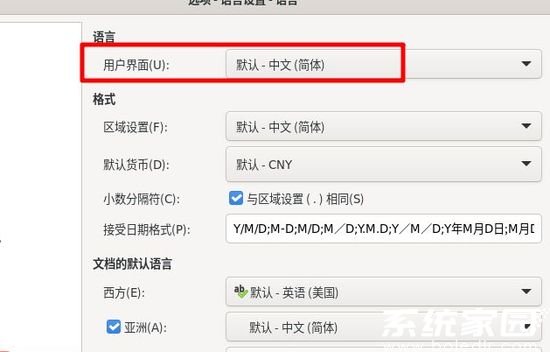
下载完成后运行安装程序,注意选择与主程序相同的安装路径。部分系统可能需要手动指定扩展目录,建议采用默认配置以确保组件正确加载。安装完毕后重复前述设置步骤即可完成界面切换。
完成上述操作后重新启动软件,用户将会看到完整汉化的操作界面。需要特别注意的是,语言包版本需与软件主体版本严格匹配,若出现界面文字缺失或乱码现象,建议检查两者版本号是否一致。
对于企业级用户,管理员可通过部署模板批量配置多台设备的语言参数。高级用户还可自定义字典库和语法检查规则,这些本地化设置都集中在语言配置模块,建议根据实际使用需求进行详细调整。
掌握界面语言切换技巧后,用户可更高效地使用文字处理、电子表格、演示文稿等核心功能。定期检查软件更新能确保获得最新语言支持,遇到特殊字符显示异常时,可尝试切换文档编码格式或更新字体库解决问题。

